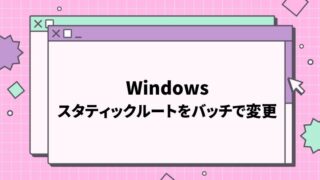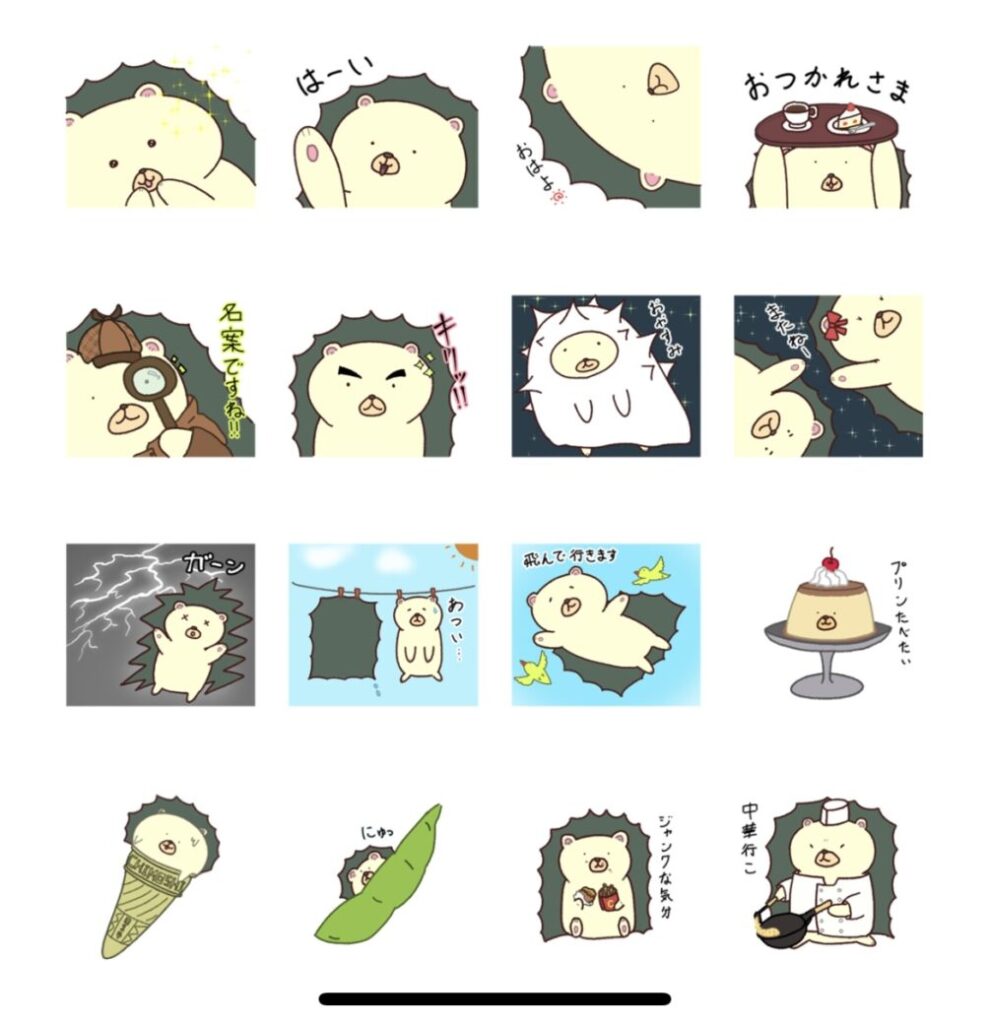前回はAlmaLinuxでIPアドレスを変更する方法をご紹介しました。
今回は同じく「nmcli」を使用したDNSサーバの設定と確認方法についてご紹介します。
この記事では以下のことが分かります!
- DNSサーバの設定追加・削除方法
- DNSサーバの設定確認方法
IPアドレスの変更方法については以下の記事を確認してください!

DNSサーバの設定
DNSサーバを設定するには以下のコマンドを実行します。
# nmcli connection modify <デバイス名> +ipv4.dns <DNSサーバアドレス><デバイス名>には、「nmcli device」で確認したデバイス名を入力してください。
前回の記事はこちら
リンク
また、設定後はデバイスを再起動してください。
デバイスを再起動する方法についてはこちらの記事をご覧ください。
例えば、デバイス「enp0s8」にDNSサーバ「8.8.8.8」を利用するよう設定する場合、以下のようにします。
# nmcli connection modify enp0s8 +ipv4.dns 8.8.8.8DNSサーバの確認
DNSサーバの設定が設定されているかどうかは、resolve.confを確認します。
# cat /etc/resolv.conf実行結果は以下のようになります。
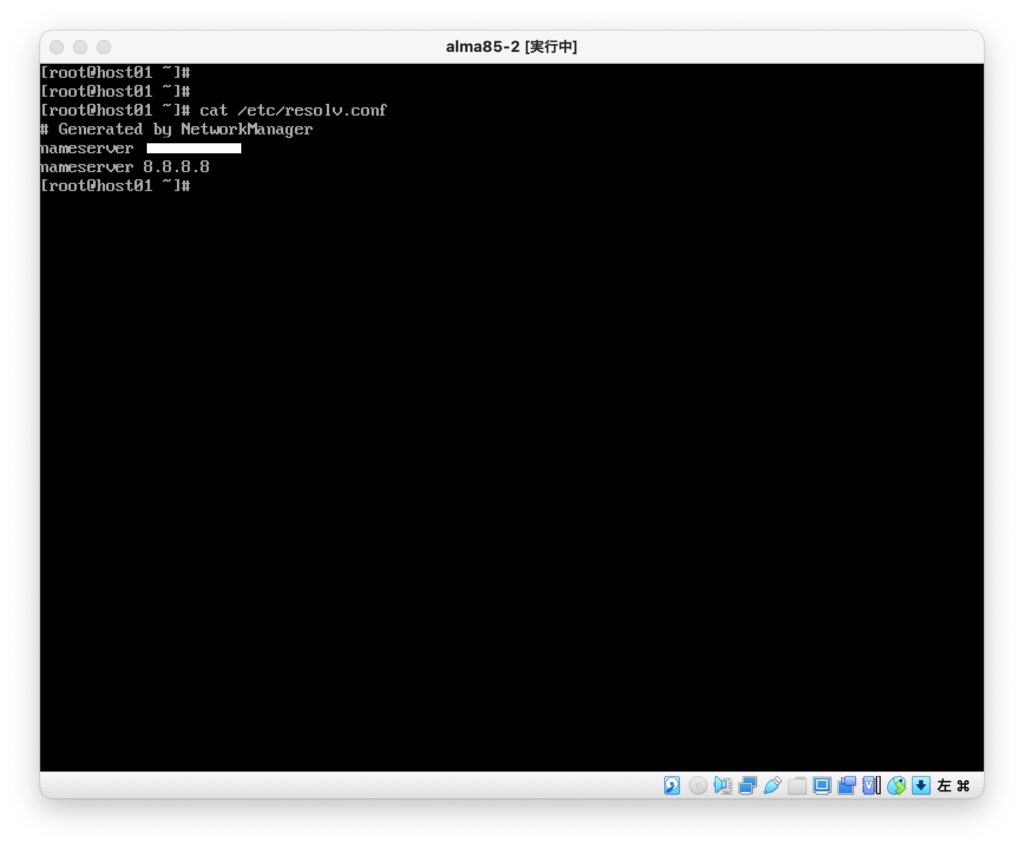
DNSサーバの削除
DNSサーバの設定を削除する場合は下記のコマンドを実行します。
# nmcli connection modify <デバイス名> -ipv4.dns <DNSサーバアドレス>
コマンド実行後はデバイスを再起動してください。
デバイスを再起動する方法は以下の記事をご覧ください。

また、DNSサーバの設定が削除されない場合、DHCPからDNSサーバを取得する設定が有効になっていないか確認しましょう。
「nmcli connection show <デバイス名>」を確認し、「ipv4.ignore-auto-dns: no」となっていれば、下記コマンドで設定を変更します。
# nmcli connection modify <デバイス名> ipv4.ignore-auto-dns yesこちらもコマンド実行後はデバイスを再起動してください。
再起動後、「ipv4.ignore-auto-dns: yes」となっていることを確認してください。
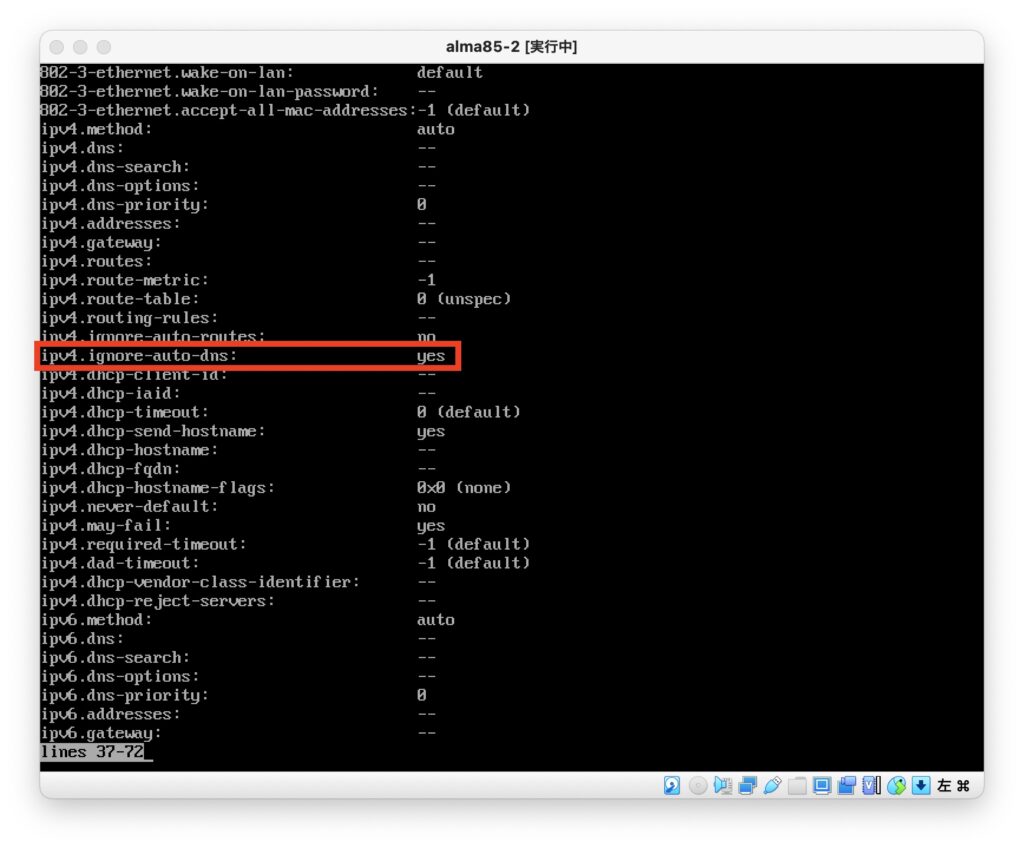
その後、削除コマンドを再度実行してDNSサーバの設定を削除してください。
まとめ
今回はDNSサーバの設定と確認方法、また、設定の削除方法についてご紹介しました。
resolv.confを直接編集するだけでは、サーバを再起動する際などに設定がリセットされてしまうため、ご注意ください!
それでは!